Как раздать интернет с Хонора: как включить функцию
Как раздать интернет с Хонора: как включить функцию
Компания Huawei, крупнейший поставщик телекоммуникационного оборудования для интернета на дачу и третий по величине производитель смартфонов в мире после Samsung и Apple. Бренд Honor был создан компанией Huawei в 2013 году. Продукция бренда становится все популярнее в РФ, поэтому стоит рассмотреть, как создать точку доступа интернета в коттедже через Wi-Fi, USB-кабель или Bluetooth, чтобы поделиться мобильным интернетом со смартфона Honor с другими устройствами.
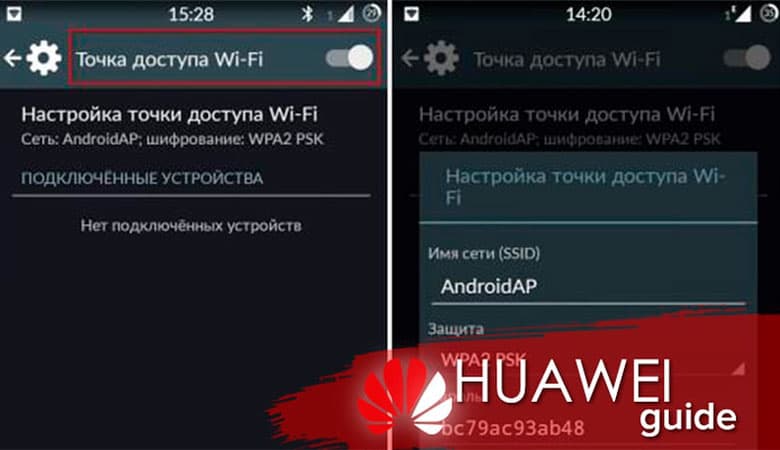
Точка доступа по Wi-Fi на Honor
Актуальные тарифы российских мобильных операторов и развитие технологий 4G позволяют не только использовать возможности Глобальной сети на своем смартфоне, но и делиться своим каналом доступа с другими устройствами без критического снижения скорости. Рассмотрим, как создать портативную точку доступа на Huawei Honor 10 для быстрого интернета в частном доме, а также выясним, как на Honor 10 включить раздачу интернета. Настройку точки доступа выясним на примере ОС Android 8.1 Oreo.
Вначале стоит изучить, как включить режим модема на Hono 10:
- Включить устройство.
- Перейти в Настройки –> Беспроводные сети –> Режим модема и переносная точка доступа.
- Выбрать «Портативная точка доступа Wi-Fi» и «Настроить точку доступа Wi-Fi».
- Ввести имя, тип безопасности и пароль точки доступа, нажать «Сохранить».
- Включить точку доступа на вашем устройстве.
Это даст возможность подключиться к интернету через Wi-Fi с компьютера / ноутбука, планшета или телевизора, чтобы смотреть любимые сериалы или фильмы.
Рассмотрим подключение в режиме точки доступа на примере Huawei Honor 9, у которого есть некоторые отличия от Honor 10:
- Убедитесь, что на Huawei Honor 9 активировано мобильное соединение 3G / 4G / 5G.
- Перейдите в настройки устройства, это значок шестерёнки, который вы найдете на главном экране или в меню телефона, так вы получите доступ к главному меню, перетащив палец снизу вверх.
- Нажмите «Сети и интернет» или «Подключения», а затем нажмите «Ещё».
- Активируйте портативную точку доступа Wi-Fi в устройстве Huawei, а затем нажмите «Настроить точку доступа Wi-Fi», вы сможете указать имя для сети Wi-Fi, выбрать тип безопасности.
- Нажмите «Сохранить», и вы сможете найти и настроить эту портативную сеть Wi-Fi для совместного использования интернет-соединения с вашего Huawei Honor 9 на другом устройстве.
Рассмотрим, как настроить имя и пароль доступа к Honor 10 Lite Wi-Fi. Независимо от модели, перед тем, как предоставить общий доступ к интернету вашего устройства,
нужно ввести имя и пароль для безопасности зоны Wi-Fi:
- Перейдите к опции «Настройки», она находится в главном меню опций устройства в виде шестерёнки.
- На экране отобразится меню с параметрами. Нужно прокрутить вниз до вкладки с надписью «Беспроводная связь и сети».
- Вы увидите параметры, связанные с сетями и подключениями. Перейдите на четвертую вкладку с названием «Зона Wi-Fi».
- Далее вы попадете в панель настроек зоны Wi-Fi вашего устройства, но чтобы установить к ней имя пользователя и пароль, нужно выбрать опцию «Настроить зону Wi-Fi».
- Теперь нужно указать имя для своего Wi-Fi и пароль, который вы хотите установить. В качестве пароля лучше использовать не просто слово, а сложный буквенно-цифровой код, чтобы обеспечить большую безопасность сети.
Почему смартфон не раздает интернет по Wi-Fi
Существует несколько причин, которые могут нарушить работу беспроводного интернет-соединения. В большинстве случаев в основе этих проблем лежит одно и то же.
Рассмотрим возможные проблемы на примере Honor 8:
- Неправильный пароль Wi-Fi. Если вы никогда не подключались к сети, возможно, вам дали неправильный пароль или пароль был изменен.
- Устаревшая версия операционной системы Honor 8, которая мешает телефону Android правильно подключаться к сети Wi-Fi.
- Сигнал Wi-Fi стабильно распространяется на расстояние до нескольких десятков метров, причем чем дальше вы удаляетесь от источника сигнала, тем меньше будет стабильность интернет-соединения.
Рассмотрим, как решить проблему с подключением к Wi-Fi и как раздать интернет на Honor так, чтобы он был доступен всем вашим гаджетом. Некоторые ошибки исправляются простым перезапуском Honor. Также следует проверить работу мобильного интернета на самом телефоне и убедиться, что с ним нет перебоев. Если проблема в операторе – позвоните в службу поддержки клиентов.
Если это не сработало, проблема с Wi-Fi может быть в сопряжении двух устройств. Следует перейти в настройки и сбросить их:
- Зайдите в настройки Wi-Fi вашего Honor.
- В списке сетей выберите Wi-Fi, в котором возникла проблема.
- Выберите опцию «Забыть».
- Выполните новый поиск доступных сетей Wi-Fi.
- Перенастройте соединение между двумя устройствами.
Если, несмотря на все попытки, доступа к интернету через Wi-Fi на Honor всё же нет, возможно, вы пострадали от блокировки вашего MAC-адреса администратором сети. Это возможно, если вы используете Wi-Fi друга или соседа.
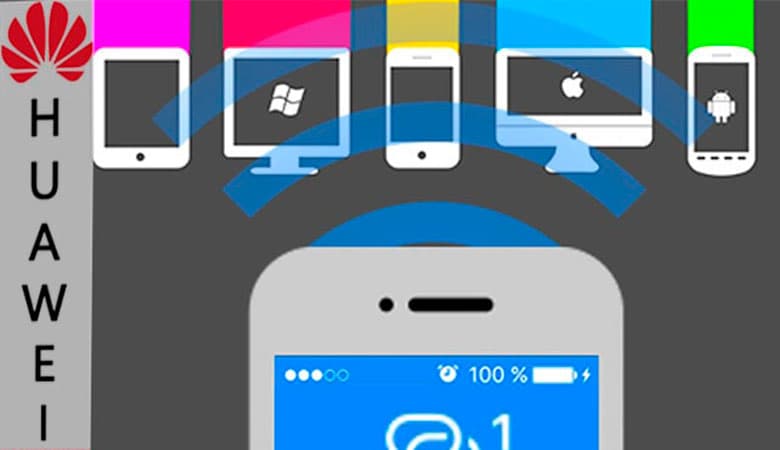
Раздача интернета с Honor через USB
Если ПК или ноутбук не имеет поддержки подключения по Wi-Fi (нет соответствующего модуля и гарнитуры), можно использовать смартфон как стандартный USB-модем. В зависимости от операционной системы, перед подключением телефона в режиме модема может потребоваться установить драйверы на компьютере. Обратитесь к руководству по ОС компьютера для получения дополнительной информации.
Чтобы раздать интернет по USB, нужно:
- Подключить телефон к компьютеру через USB. Для этого нужно воспользоваться кабелем, который входит в комплект смартфона.
- Подождать пока установятся нужные драйвера и установится соединение.
- Открыть на смартфоне функцию «режим модема».
- Зайти в центр диагностики сетей и убедиться, что новое соединение настроено без ошибок.
Раздача интернета при помощи Bluetooth на Honor
Нет ничего сложного в том, чтобы понять, как раздать интернет с Honor через Блютуз. Вначале нужно установить соединение Bluetooth между двумя устройствами и убедиться, что они сопряжены.
- откройте настройки;
- нажмите Дополнительно > Модем и переносная точка доступа Huawei;
- включите режим Bluetooth-модема, чтобы предоставить общий доступ к мобильному интернету;
- на экране Bluetooth коснитесь переключателя доступа в интернет, чтобы установить подключение к internet;
- после включения Bluetooth-модема на вашем телефоне отобразится сообщение, что другие устройства теперь могут подключаться и использовать ваш мобильный интернет.
Если вы хотите воспользоваться сопряжением только для передачи файлов, а не раздачи интернета, то нужно:
- Открыть настройки и найти Bluetooth.
- Включить переключатель Bluetooth. Телефон автоматически отобразит список доступных устройств. Если устройство, с которым вы хотите выполнить сопряжение, не отображается, убедитесь, что оно доступно для обнаружения.
- Выберите устройство, с которым необходимо выполнить сопряжение, и следуйте инструкциям на экране.
Перед попыткой передачи файлов убедитесь, что оба устройства сопряжены. Далее нажмите и удерживайте файл, который хотите отправить, затем нажмите Отправить > Bluetooth. Ваше устройство автоматически выполнит поиск ближайших устройств. Выберите принимающее устройство.
Когда другое устройство пытается отправить вам файлы по Bluetooth, выберите «Принять» в появившемся диалоговом окне. Откройте панель уведомлений, чтобы увидеть, как идёт передача файлов. По умолчанию полученные файлы сохраняются в папке bluetooth во внутренней памяти вашего устройства.
Летняя скидка
Закажите интернет на дачу и начните пользоваться быстрым интернетом уже сегодня